
发布时间:2023-10-20 10: 03: 00
品牌型号:联想GeekPro 2020
系统:Windows 10 64位专业版
软件版本:会声会影2023旗舰版
作为一种较为常用的表现手法,倒计时效果经常出现在各类剪辑作品中。倒计时效果可谓是花样繁多,只要合理运用计时背景和文字样式,便可以轻松制作出令人印象深刻的片头和转场效果。有关倒计时制作软件有哪些,倒计时效果如何制作的问题,本文将进行详细介绍。
市面上的很多软件都可以制作倒计时效果,其中绝大部分软件都是直接提供倒计时素材,方便剪辑师直接进行套用。只有少数视频编辑软件,能够对倒计时素材进行一些简单的设置。而会声会影视频剪辑软件不仅能套用现成的倒计时素材,还可以根据用户的实际需求,打造属于自己的倒计时效果。凭借强大的标题制作能力和3D标题编辑器,会声会影可以制作出令人惊艳的倒计时效果,本文将对该软件进行重点推荐。

1.会声会影视频剪辑软件
该软件在中文剪辑圈拥有超过20年的历史,很多知名博主都在用会声会影进行剪辑创作。它既可以快速出片,也能够制作专业级的视频作品。
3D标题编辑器是会声会影制作3D效果的重要方式之一。它可以从颜色、纹理、环境光、阻光度、斜角样式等多个维度,编辑3D文字的正面、反面、侧面和斜面。3D标题编辑器的操作面板提供了4重光线选项,可以模拟出各种复杂的打光效果。
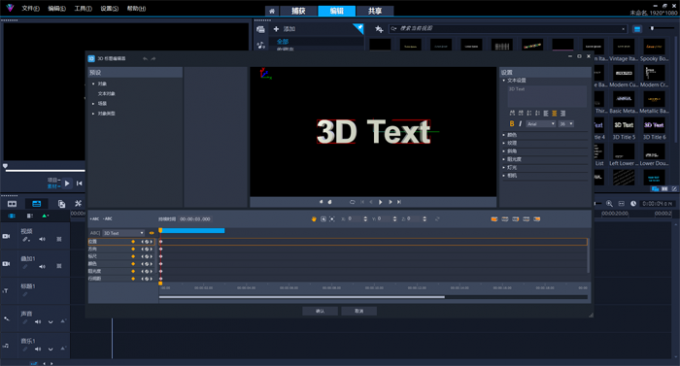
会声会影视频剪辑软件的标题编辑功能,也是被剪辑师们广为称赞的神技之一。会声会影可以从文字样式、段落格式、边框、阴影、滤镜等多个维度打造文字细节,并支持在50多个轨道上为标题素材添加各种滤镜和特效。只需要几步简单的操作,会声会影就能够复刻出各种高级的标题效果。
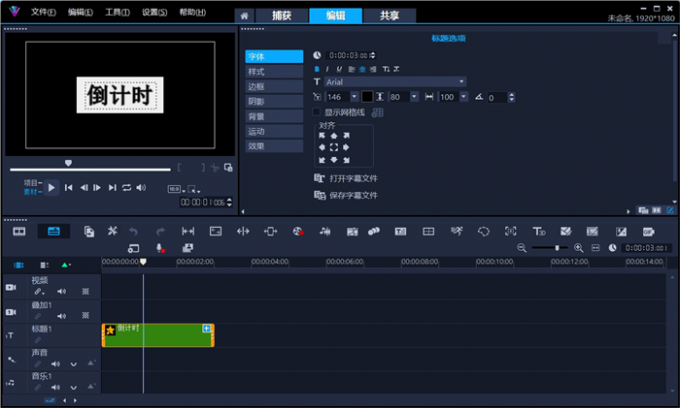
“三段式文字运动”特效是会声会影视频剪辑软件的特色功能。它将文字运动分为进入、中间、退出三个独立的区间,可以为每一个区间添加不同的文字运动效果,并支持自定义三个区间的长度。
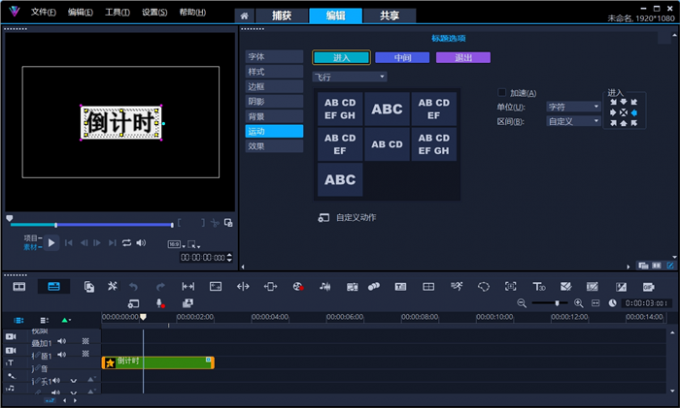
在“三段式文字运动”特效的基础上,会声会影还可以继续为标题素材添加自定义动作。该功能可以自定义文字素材的位置、大小、旋转、阻光度、阴影、边框等细节参数,支持为文字素材添加缓入和缓出效果,可谓十分强大。
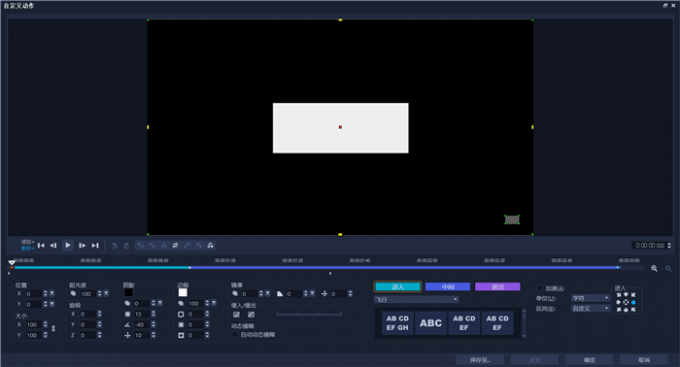
会声会影视频剪辑软件还能为同一个标题素材添加多个文字滤镜,并且为每一个滤镜都提供了专属的调节面板,支持添加关键帧来调整滤镜的各种细节变化。

2.万兴喵影
点击软件上方“素材库”,在搜索栏中输入“倒计时”,便可以找到很多倒计时素材。将相关视频拖入下方的轨道编辑区,便可以对倒计时素材进行剪辑操作。
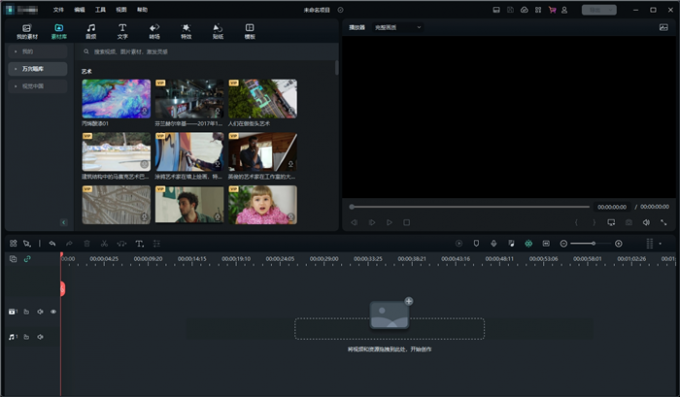
使用标有VIP字样的素材,需要开通万兴喵影的VIP会员。截至发稿日,万兴喵影的VIP会员为269/年、419/2年和599/5年。会员到期后需要进行续费,否则无法使用标有VIP字样的素材。
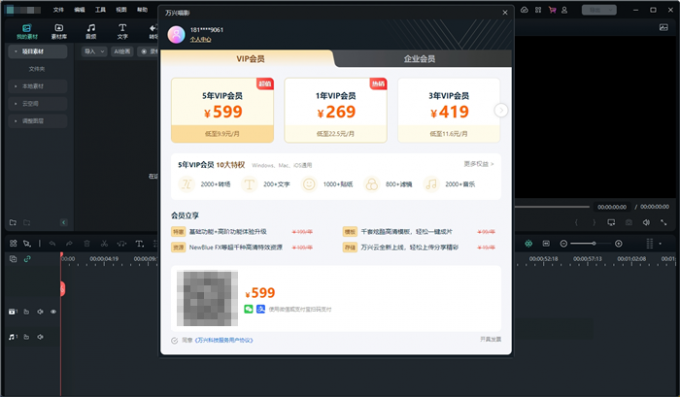
3.剪映
作为一款国产视频软件,剪映可以满足大多数初级剪辑需求。并且,剪映素材库也为用户提供了不少倒计时视频素材。软件为用户提供基础剪辑工具,支持2种视频导出格式,部分VIP功能需要开通会员后才可以使用。
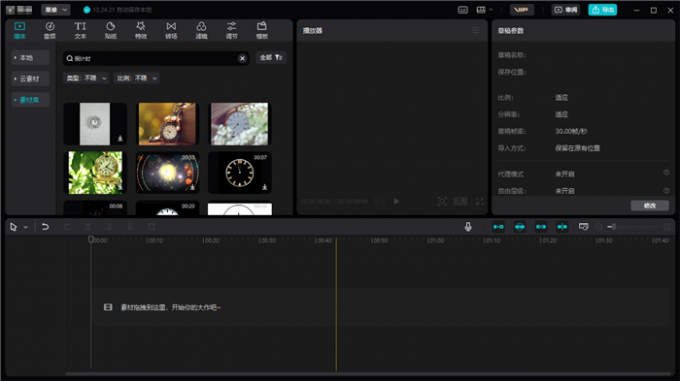
接下来,我将会使用会声会影视频剪辑软件的3D标题编辑器,制作倒计时效果。
讲一下制作思路,作者将倒计时效果分为两个部分,即内容和氛围。我会先用会声会影的3D标题编辑器打造倒计时文字内容,再为3D标题添加背景,营造整个倒计时效果的氛围。
首先,打开会声会影视频剪辑软件后,在轨道管理器中将叠加轨的数量更改为3(方便后续添加背景视频,制作好的3D标题素材也可以放在叠加轨中)。
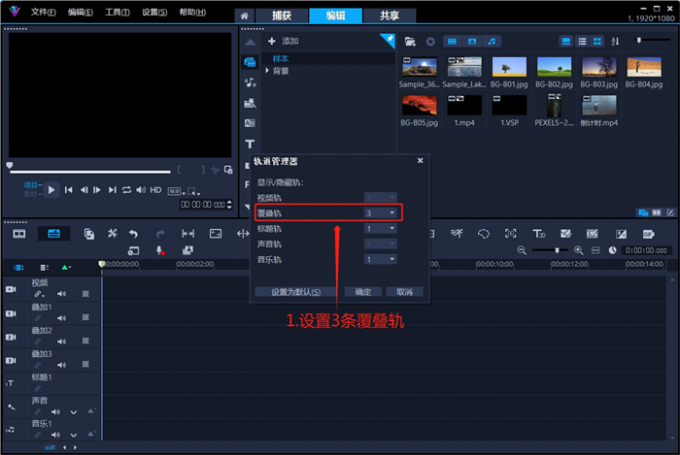
在工具栏上找到“T3D”字样的3D标题编辑器图标,点击该图标打开编辑器。
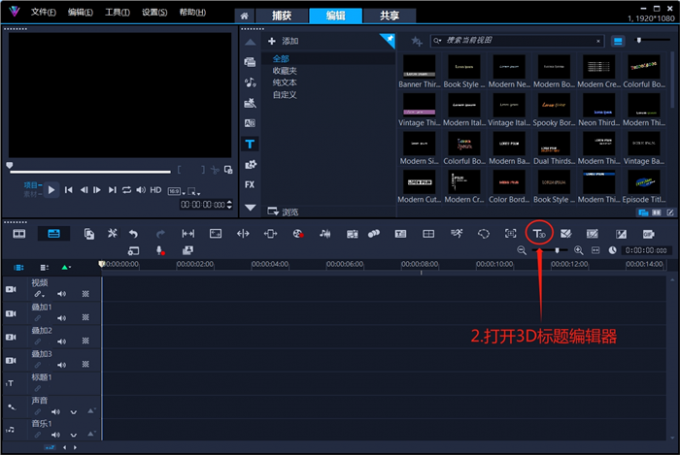
在3D标题编辑器的右上角,将文本内容更改为数字5。设置好字体、字号、加粗等文字基本参数后,展开下方“颜色”菜单,将表面颜色更改为“金黄色”。

打开素材网站,搜索“金属拉丝”相关的纹理素材。
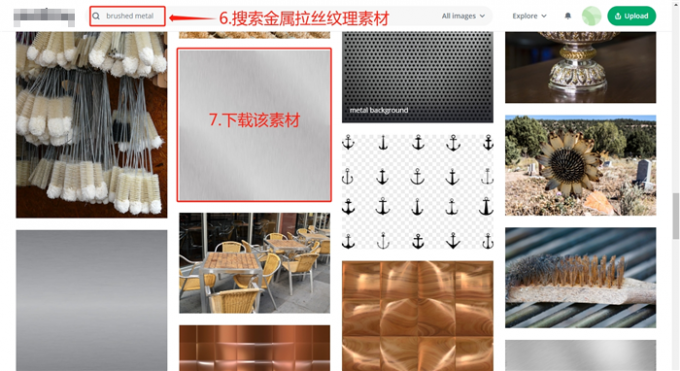
下载好金属拉丝纹理素材后,展开“纹理”选项。勾选“使用”后,上传刚才下载的纹理图片,3D标题的表面就会变成金属纹理(其实,3D标题的纹理完全取决于剪辑师自己的想法。泥土、砖墙、水流、画作等素材图片,都可以成为3D标题的表面纹理)。

完成以上操作后,将工具栏上的“持续时间”更改为1.5秒(1秒=1000毫秒)。点击“位置”一栏,将起始帧的位置参数设置为X轴0、Y轴-500、Z轴0。展开右侧阻光度一栏,设置阻光度为10%。
然后,将鼠标放在最下方的时间刻度上(此时鼠标指针会变成“指向左右两侧的箭头”),按住鼠标并向右拖拽标尺来“放大刻度显示”。
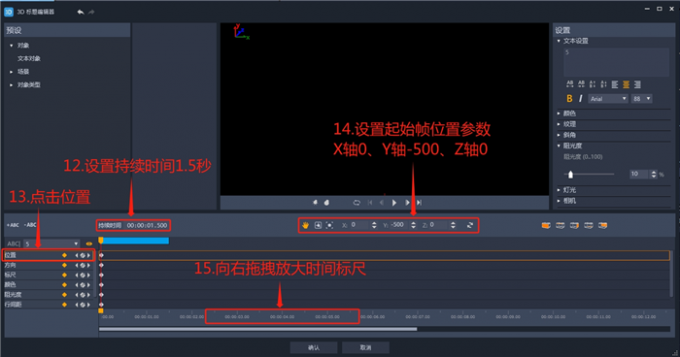
点击“方向”一栏,设置起始帧的方向参数为X轴0、Y轴90、Z轴0。
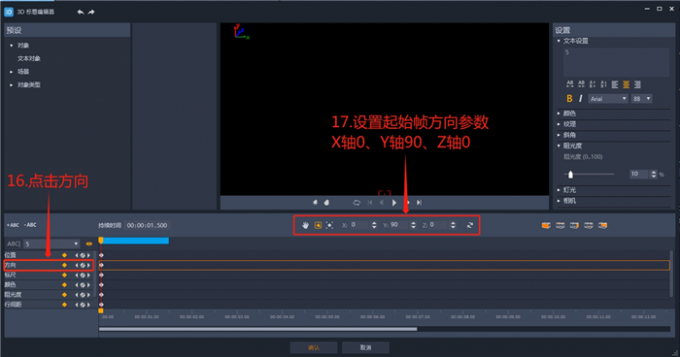
将时间滑块移动至0.3秒左右的位置,新增一个位置关键帧,设置该关键帧参数为X轴0、Y轴0、Z轴0.
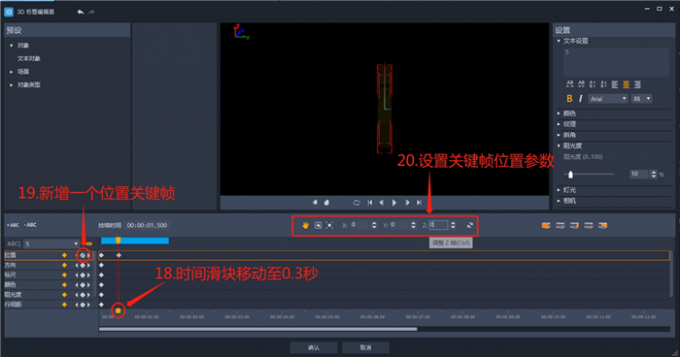
在同样的位置新增一个方向关键帧,设置该关键帧参数为X轴0、Y轴360、Z轴0(至此,完成数字从下方进入画面中间位置并旋转270°的效果,整个过程耗时0.3秒)。
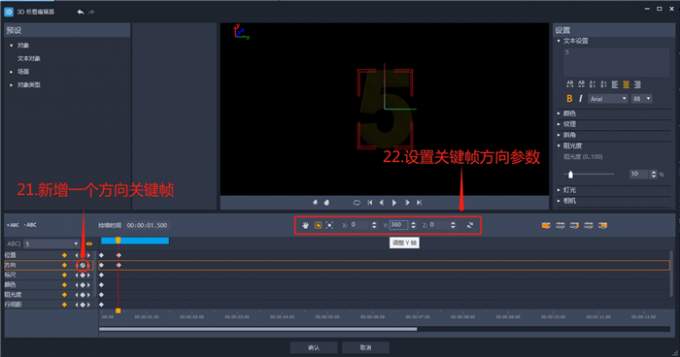
点击阻光度一栏,新增一个0.3秒处的关键帧,将该处阻光度调整为100%。

移动时间滑块至1秒处,新增一个位置关键帧,设置该关键帧的位置参数为X轴0、Y轴0、Z轴0。

在1秒处新增一个方向关键帧,设置该关键帧的方向参数为X轴0、Y轴360、Z轴0。
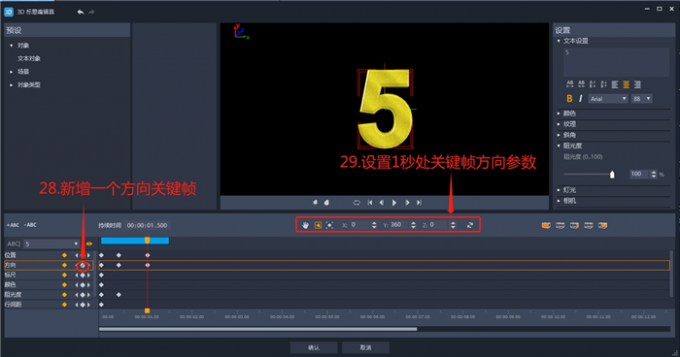
新增一个阻光度关键帧,设置1秒处阻光度为100%。
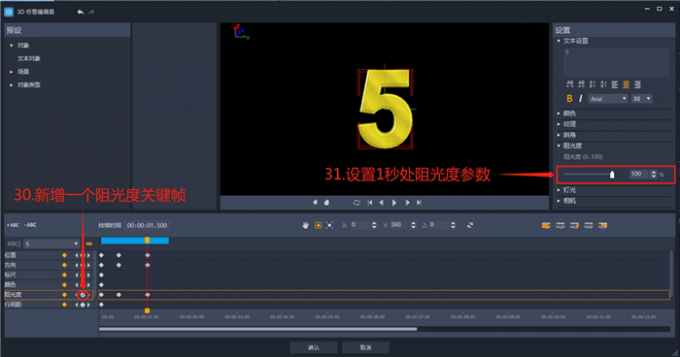
将时间滑块移动至结束,新增一个方向关键字,设置该关键帧参数为X轴0、Y轴500、Z轴0(制作文字从上方退出画面)。
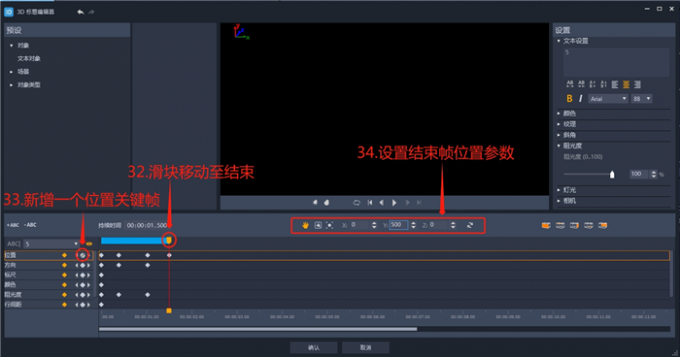
在1秒处新增一个方向关键帧,设置该处方向参数为X轴0、Y轴640、Z轴0(旋转270°飞出画面)。
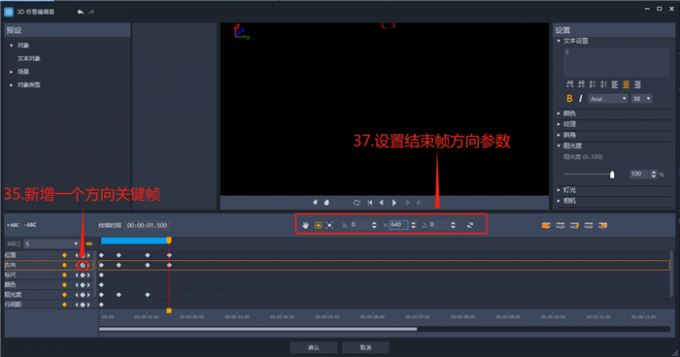
设置结束帧阻光度为10%(在飞出画面的过程中,文字逐渐透明)。
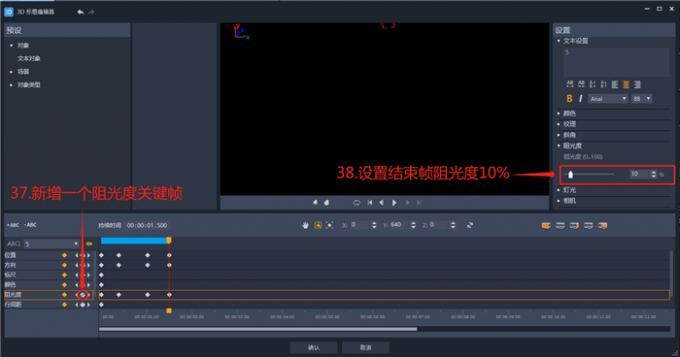
点击播放按钮,预览一下3D文字效果(预览无误后点击下方“确定”完成编辑操作)。
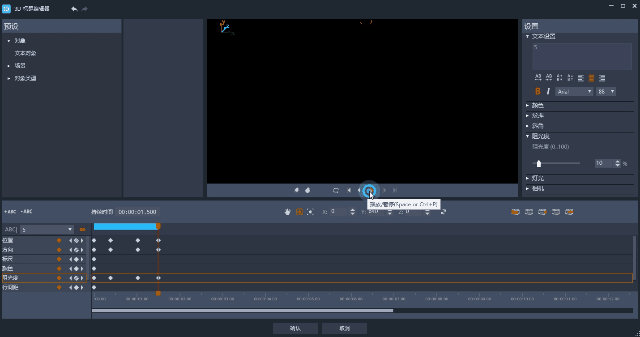
关闭3D标题编辑器窗口后,会声会影在标题轨上便生成了对应的3D标题素材。点击时间刻度下方,每1秒钟添加一个章节点(按住添加好的章节点左右移动,可以校准章节点的位置。将章节点拖出时间轴,可以删除相应的章节点)。
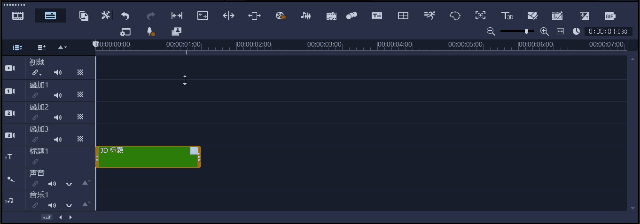
如下图所示,选中3D标题素材后,按“Ctrl+C”键复制素材。在两个轨道中,以1秒为间距进行排列。由于事先添加了章节点,复制好的3D标题素材会直接吸附在以1秒为间距的位置上。
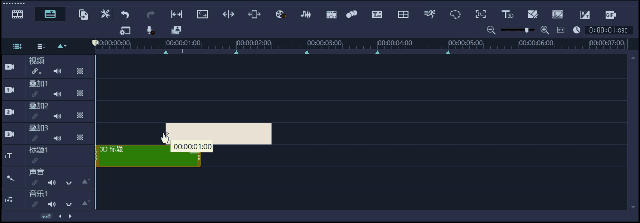
右击轨道编辑区,在视频轨上插入“跳舞的男士”素材,在叠加轨上插入“水花和泡沫”素材(拖拽素材边缘调整好素材时长)。

双击水花泡沫素材,打开选项面板,在混合页面中将混合模式改为“灰度键”。勾选“反转”后,拖拽滑块让画面中的黑色区域变透明。

逐个双击3D标题素材打开会声会影的3D标题编辑器,依次将本文内容更改为5、4、3、2、1、0。

点击共享,选择导出格式和路径,命名文件后点击“开始”导出成片。

除了自己动手制作倒计时效果以外,会声会影也支持导入倒计时素材,下面看具体操作。
1.直接套用倒计时素材
首先,打开素材网站,在搜索栏中搜索“倒计时”(countdown)。
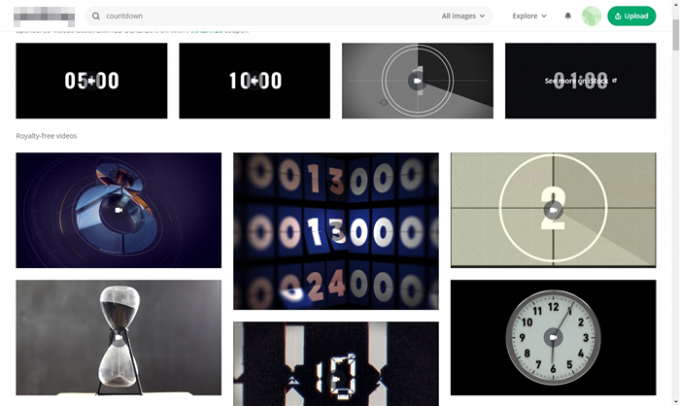
下载好倒计时视频素材后,打开会声会影视频剪辑软件,右击轨道编辑区插入倒计时素材。
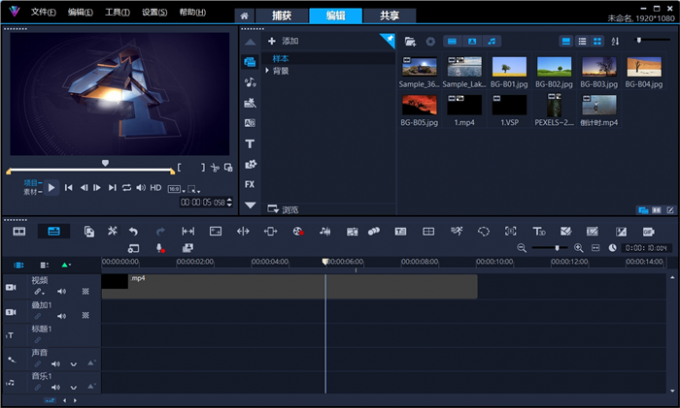
以下便是,倒计时素材插入会声会影视频剪辑软件的效果展示。
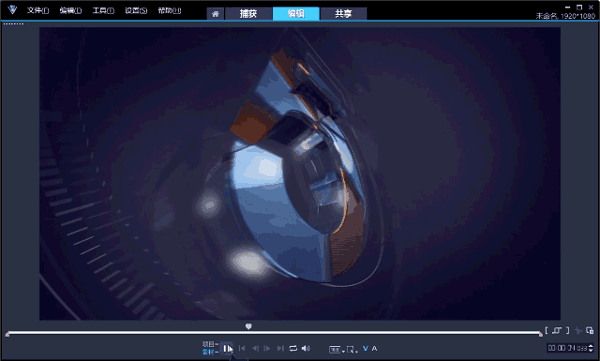
拖拽时间滑块至需要分割的位置(一边拖拽时间滑块,一边观察预览窗口),按S键分割素材,按delete键删除多余部分。
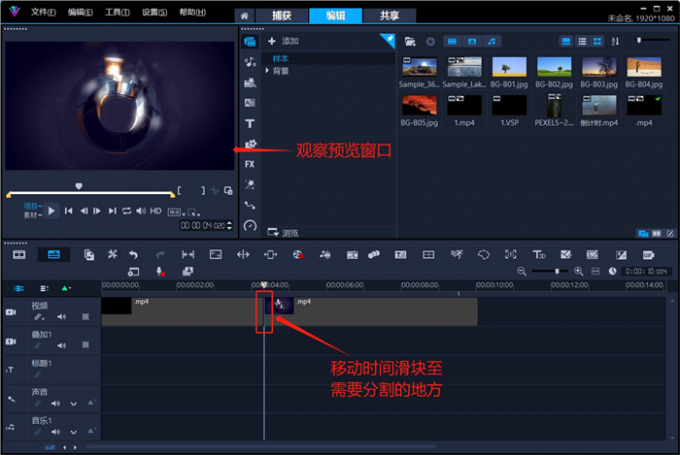
以上便是倒计时制作软件有哪些,倒计时效果如何制作的全部内容。本文介绍了三种倒计时制作软件,其中会声会影视频剪辑软件不但支持导入外部倒计时素材,其强大的标题编辑能力还可以制作属于自己的倒计时效果。熟练掌握会声会影的3D标题编辑器,可以制作出十分炫酷的倒计时效果。更多有关制作倒计时效果的技巧,可以在安装会声会影视频剪辑软件后进行体验。
展开阅读全文
︾
很多剪辑大佬,都用会声会影制作标题特效。该软件拥有强大的文字编辑能力,可以灵活地设置各种文字参数、字符样式以及运动特效。软件支持关键帧功能,可以轻松打造各种动态文字变化效果。有关会声会影标题怎么添加,会声会影标题位置怎么调整的问题,本文将进行详细介绍。
查看详情高质量的视频是每一个视频编辑者的追求,希望通过高清、优质的视频,带给观众较好的视觉体验。在编辑完视频后,有那么多格式可供选择,我们该如何操作呢?接下来我将为大家介绍:会声会影输出什么格式最清晰,会声会影输出文件太大原因是什么。
查看详情遮罩帧是对素材本身加载并对素材进行部分遮挡、同时使素材被遮挡的部分变得透明、这个功能在会声会影视频制作的过程中有很重要的用途,下面小编就为大家分享收集到的650款漂亮实用的遮罩素材。
查看详情几乎所有进步缓慢的新手剪辑师,都是因为选错了视频剪辑软件造成的。不适合自己的剪辑软件,会导致剪辑师的学习劲头“高开低走”。因此,只要选对了视频剪辑软件,就等于赢在了学习视频剪辑的起跑线。有关电脑剪辑视频的软件有哪些,学电脑剪辑要怎么做的问题,本文将进行详细介绍。
查看详情